excel控件怎么制作?
发布时间:2021年08月09日 17:20
我们在使用excel办公软件的时候,如果能够巧妙地使用一些控件,可以帮助我们在excel表格中做出比较专业的效果,比如添加选择控件,可以使填表人员轻松的完成表格的填写。下边,我们就演示excel选择控件的制作方法,希望对你有帮助!
1、首先,我们新建并打开一个空白的excel表格。

2、添加“开发工具”选项卡,点击左上侧文件按钮,找到“Excel选项”,之后,我们在自定义功能区的选项内找到开发工具,勾选,使其前边出现对号就可以。

3、回到excel工作界面,就可以看到“开发工具”选项卡了,一般情况,不设置的话,开发工具是默认不显示的状态。

4、选择开发工具,找到“插入”按钮,然后点击“插入”按钮,出现表单控件选项卡,可以看到里面有很多控件,找到带√的复选框,然后点击该控件。

5、在需要放置复选框的单元格内按住鼠标左键,画出一个方框,这个方框就是复选框的放置区域。
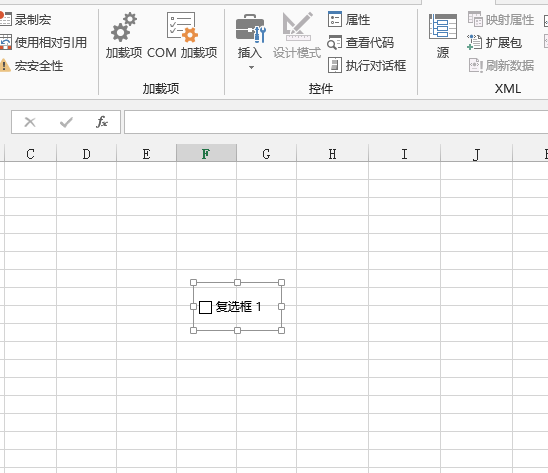
6、点击方框就会出现“√”,再次点击“√”会去掉,控件是可以使用复制粘贴操作的。

7、我想编辑复选框内容,鼠标右键点击可以进行编辑操作,复选框内容可以根据实际进行调整。


excel控件的制作方法你学会了吗?其实还有其他很多控件可以插入到我们的excel表格中,使我们的表格变得更加专业且具备更强的操作性,如果你还不会使用,赶快学习并操练起来吧!
本篇文章使用以下硬件型号:联想小新Air15;系统版本:win10;软件版本:Microsoft Office 2013。




